Windows 8 Bingアプリは検索を再構築しました
Windows 8 RTMは先週リリースされ、デフォルトで新しいBingアプリが含まれています。これにより、Windows 8システムでWebを検索および閲覧するためのクールな新しい方法が提供されます。
タブレットまたはデスクトップで実行するかどうか、Bingアプリは、Webを検索するためのクリーンで直感的なタイルインターフェイスを提供します。 bing.comにアクセスすると、その日の高品質の画像が表示されます。
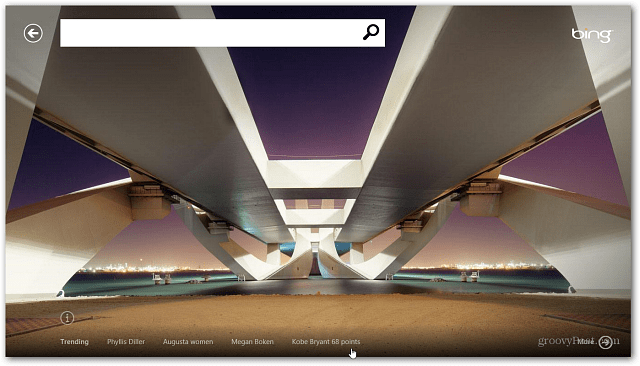
でスワイプして写真を切り替えることができますタブレットを指で押すか、マウスのスクロールホイールを使用します。 Bingサイトと同様に、画像のライブスクエアをクリックして、画像の詳細を確認できます。トレンドトピックは、検索画面の下部に一覧表示されます。
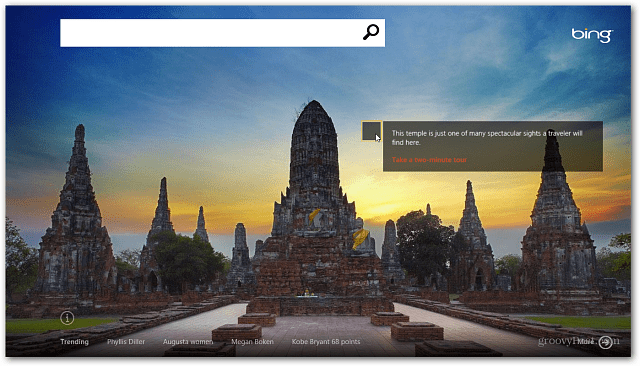
Windows 8にはBingライブタイルがありますスタート画面。表示されない場合は、アプリタイルの復元方法に関する記事をご覧ください。再度ダウンロードする必要がある場合は、Windowsストアでも入手できます。
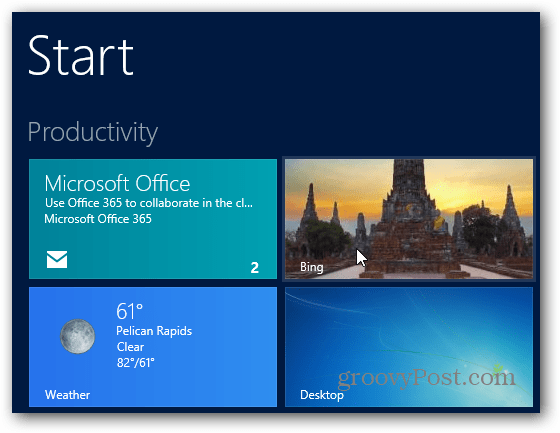
検索用語を入力すると、読みやすくナビゲートしやすいタイル化されたインターフェースに結果が表示されます。右にスクロールしてより多くの結果を取得します。
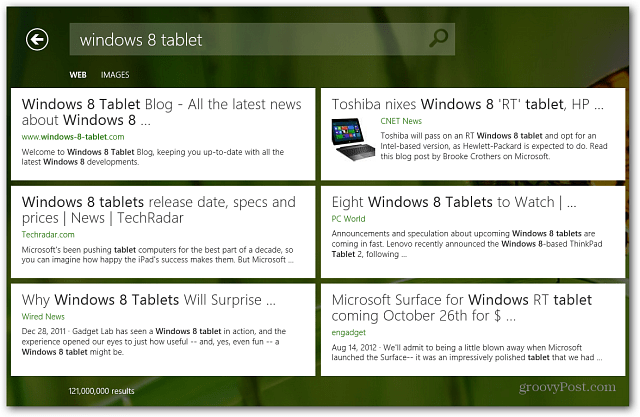
画像検索の例を次に示します。画像を取得するには、Bing検索フィールドの下をクリックします。マップ、ビデオ、ニュースなどの検索用のカテゴリをもっと見たいです。
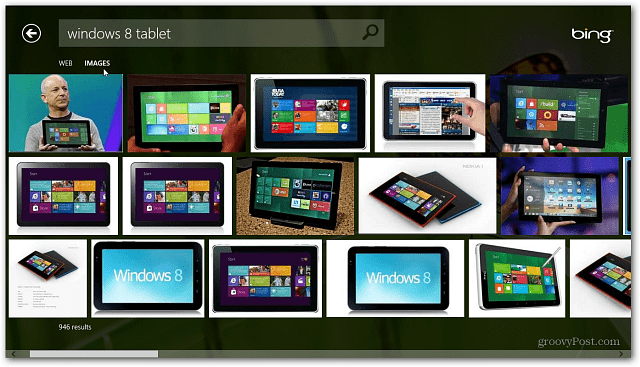
入力している間、検索バーの下のタイルに候補が表示されます。
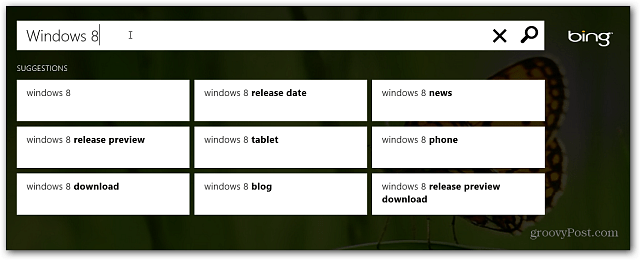
このアプリを使用する最もすばらしい方法は、Windows 8のスナップ機能を使用して、BingとIEを並べて表示することです。
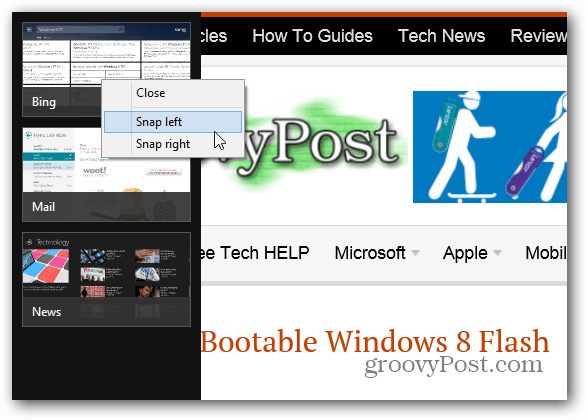
これにより、快適で爽快な検索体験が得られます。以下にいくつか例を示します。
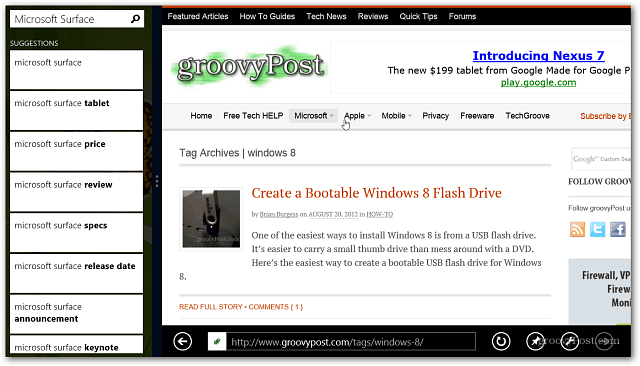
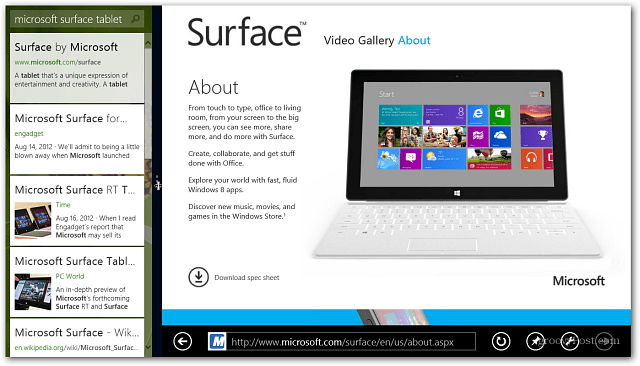
画面を交換することもできます。これにより、大きなペインで使用しているものに集中できます。
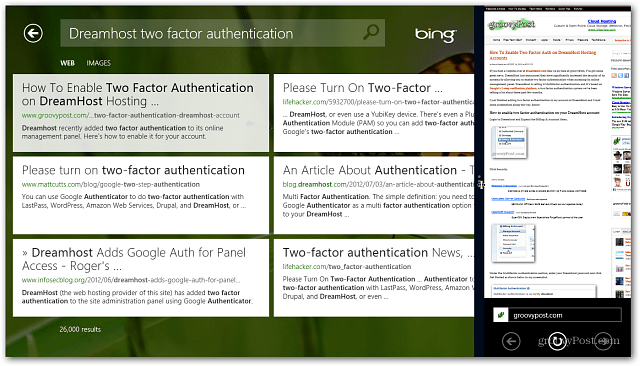
2つのWindows 8デバイスがある場合は、必ずそれぞれを信頼できるPCにします。次に、設定の同期機能が有効になっていることを確認し、検索履歴がWindows 8コンピューターとデバイス間で転送されるようにします。
Bingアプリは完璧ではありません。見たいですさらにカテゴリが追加され、使用中にBing Rewardsを収集する方法はありません。それでもユーザーインターフェースは新鮮で使いやすいです。欠点はほとんどありませんが、使用するのは驚くほど楽しいです。

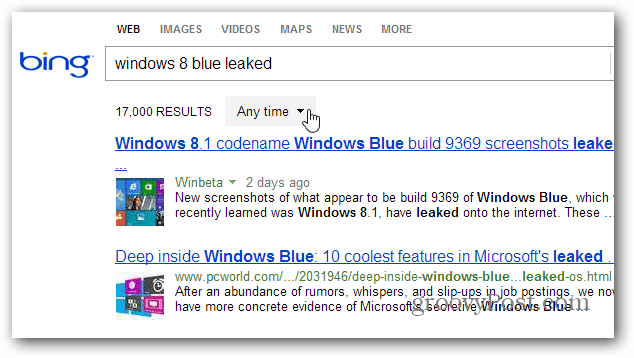






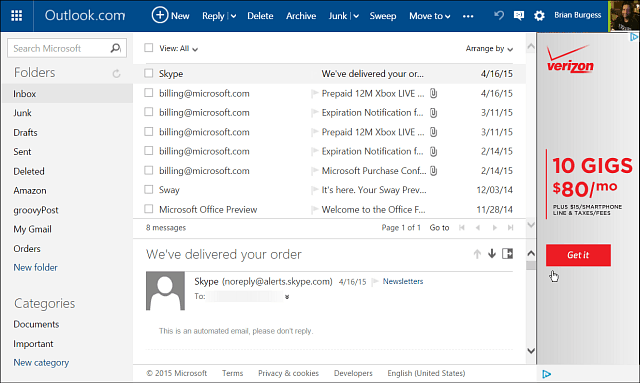

コメントを残す